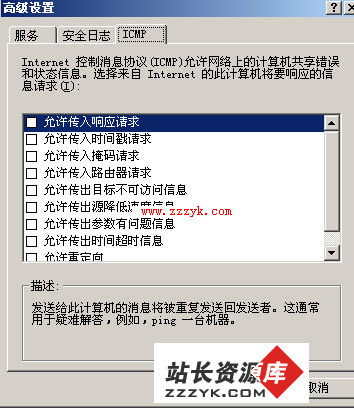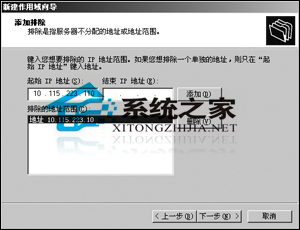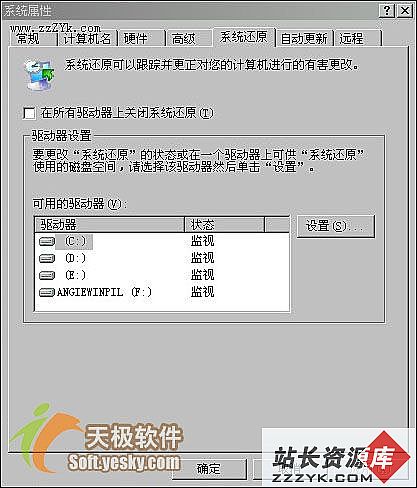根治Windows 2003操作系统登录及关机麻烦
不少朋友在使用Windows 2003这款操作系统时,常常会在登录和关机时遇到了小麻烦,比如登录时要按Ctrl+Alt+Delete这三个键才能出现登录面板,接着还要输入用户名及密码才能登录;“关机原因”虽然是Windows 2003新增的一项提高安全性的服务,但在关机时需要输入原因才能正常关行,尽管输入的关机原因只需输入一个字符即可,但毕竟多了一道“工续”。
如何才能让Windows 2003实现自动登录及普通关机呢?在此以Windows 2003 Server Enterprise Edition(企业版)为例,通过以下方法可以实现:
一、登录的设置
1、输入命令行
打开“开始”→“运行”,在“运行”一栏中输入“Rundll32 netplwiz.dll,UsersRunDll”命令打开用户帐户窗口(注意区分大小写),去除“要使用本机,用户必须输入用户名密码”复选框中的勾号。
这样在下次登录时就可自动登录了。若要选择不同的帐户,只要在启动时按“Shift”键就可以了。
2、修改注册表
通过改动注册表可实现自动登陆,方法是打开“开始”→“运行”,在“运行”一栏中输入“Regedit”命令打开注册表编辑器,依次打开HKEY_LOCAL_MACHIN\SOFTWARE\Microsoft\Windows NT\CurrentVersion\Winlogon,在右侧窗口分别新键字符串值autoadminlogon:键值为1;defaultpassword:键值为自动登陆用户的密码。其中在注册表中有defaultusername这个字符串值,其默认键值是Administrator,您也可将它更改为自己所需要的管理员帐号。
3、应用软件法
软件名称:TweakUI 2.10 汉化版
该软件用法简单,将它下载、安装后,双击该程序,在出现的窗口中点击“登录”→“自动登录”,将“系统启动时自动登录”前的复选框打上勾号,
点击“应用”按钮后,在弹出的对话框中输入并确认密码,最后按“确定”即可。
二、关机的设置
1、编辑组策略
打开“开始”-“运行”,在“打开”一栏中输入“gpedit.msc”命令打开组策略编辑器,依次展开“计算机配置”→“管理模板”→“系统”,双击右侧窗口出现的“显示‘关闭事件跟踪程序’”,将“未配置”改为“已禁用”即可。
2、修改注册表
打开“开始”→“运行”,在“运行”一栏中输入“Regedit”命令打开注册表编辑器,依次打开HKEY_LOCAL_MACHINE\SOFTWARE\Policies\Microsoft\Windows NT,新建一个项,将其取名为“Reliability”,而后在右侧窗口中再新建一个DWORD值,取名为“ShutdownReasonOn”,将它的值设为0就可以了。
3、电源巧设置
进行电源设置最为简便,只要依次打开“开始”“控制面板”“电源选项”,在出现“电脑选项属性”点选“高级”选项卡,将“在按下计算机电源按钮时”设置为“关机”,然后按“确定”完成。当您需要关机时,只要直接揿下电脑主机上的电源开关或键盘上的Power键(需主板支持)就可直接完成关机动作了。
以上种种方法其实都是异曲同工:
大部分方法的原理都是基于对系统注册表进行相应的改动,只是实现手段有难易之分而已,对此有兴趣的朋友不妨多加尝试。
小提示:以上用法仅限于个人用户单机使用,如果您的电脑为网络中的服务器或者有其它重要资料,为了安全还是建议沿用Windows 2003的默认设置为宜。